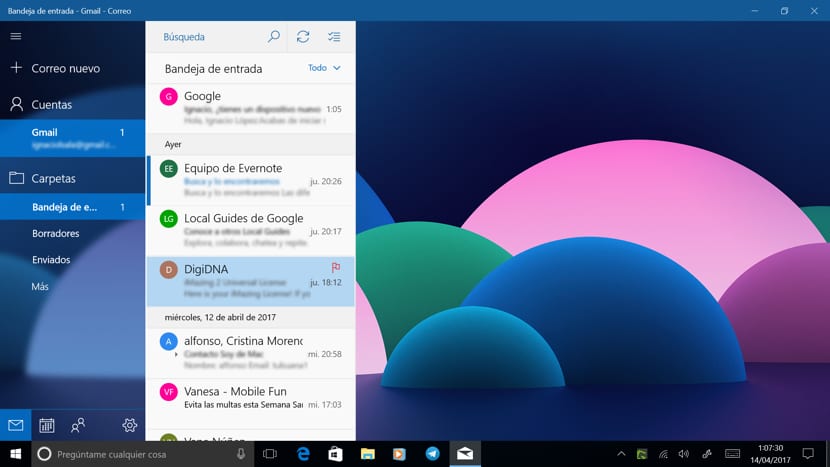
Một trong những điểm mới lạ đến từ phiên bản Windows 10 là trình quản lý thư, một trình quản lý thư thích ứng với giao diện cảm ứng của các thiết bị có loại màn hình này. Ứng dụng quản lý thư cung cấp cho chúng tôi một số lượng lớn các tùy chọn tùy chỉnh, nhưng điều thu hút sự chú ý nhất là khả năng có thể chọn loại hình ảnh mà chúng ta muốn hiển thị ở chế độ nền. Ứng dụng này tự nhiên cung cấp cho chúng tôi 8 hình ảnh khác nhau, những hình ảnh mà chúng tôi có thể sử dụng mà không gặp vấn đề gì, nhưng đối với một số bạn, những hình ảnh này có thể quá cơ bản hoặc đơn giản và họ muốn sử dụng một số hình ảnh yêu thích của họ.
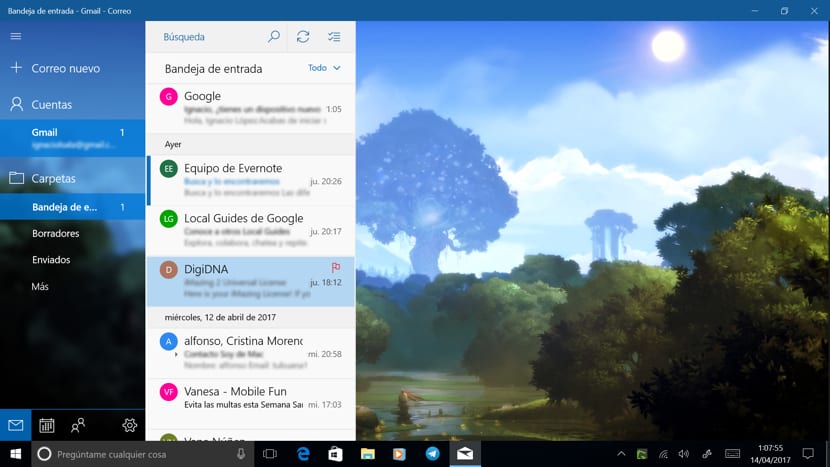
Thường xuyên thay đổi hình nền của ứng dụng Thư cho phép chúng tôi thưởng thức những hình ảnh khác trong khi chúng tôi thực hiện công việc tẻ nhạt kiểm tra email mà chúng tôi nhận được hàng ngày, đặc biệt nếu chúng tôi sử dụng thiết bị của mình tại nơi làm việc.
Thay đổi hình nền mặc định trong ứng dụng Windows 10 Mail
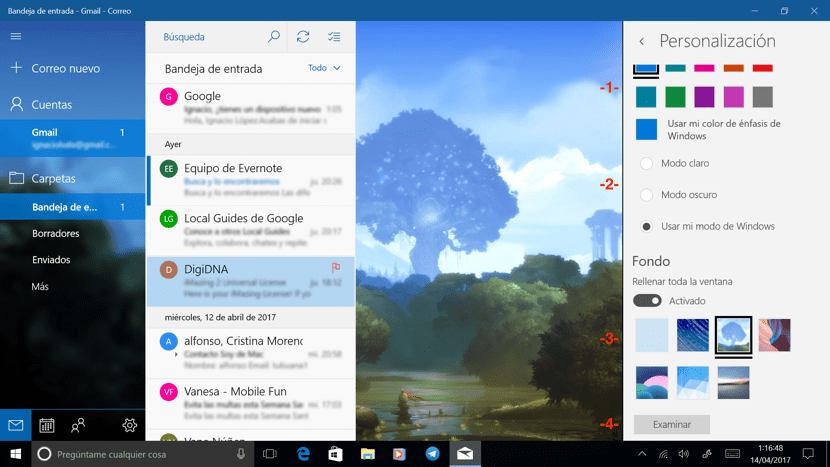
- Khi chúng tôi đã mở ứng dụng thư, chúng tôi đi đến phần dưới bên trái của ứng dụng và nhấp vào bánh răng.
- Sau đó, ở phía bên phải của màn hình, chúng sẽ được hiển thị các tùy chọn cấu hình khác nhau để tùy chỉnh một số lượng lớn các yếu tố trong thư của chúng tôi như cài đặt đọc, thông báo, chữ ký, phản hồi tự động ...
- Chúng ta nên đi lên Cá nhân.
- Cá nhân hóa bên trong chúng ta có thể chọn màu ứng dụng (1) đầu tiên. Thứ hai, chúng tôi có thể chỉ định Chế độ sáng, Chế độ tối hoặc sử dụng Chế độ Windows (được kích hoạt theo mặc định) (2)
- Tùy chọn tùy chỉnh thứ ba, được gọi là Fondo, cho phép chúng tôi chọn hình ảnh chúng tôi muốn đặt làm nền (3), một hình ảnh có thể chiếm toàn bộ cửa sổ hoặc chỉ nơi văn bản của email được hiển thị.
- Nếu chúng ta muốn thêm một hình ảnh cụ thể làm nền (4), chúng ta vào Kiểm tra và chọn nó để đi đến là một phần của nền của ứng dụng thư.